win7如何卸载已安装的驱动
发布时间:2019-02-23 10:25:55 浏览数: 小编:yue
当我们的电脑使用某些功能不正常,可能是驱动版本过低,或者不正常导致的,这就需要我们卸载驱动并且重新安装驱动,但是安装错误,自动卸载也是无法完成的,只能通过手动来完成,那么,在win7系统里是怎么手动卸载驱动的呢?接下来,就跟着小编一起来看看win7手动卸载打印机驱动设备是如何完成的吧。
推荐:win7 32位纯净版
推荐:win7 32位纯净版
操作步骤:
1.开始-设备和打印机:随便选择一个打印机图标,选择打印机服务器属性;
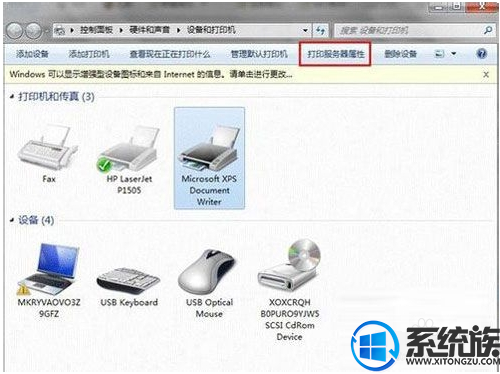
2.单击打印服务器属性--驱动程序--删除,选择删除驱动程序和驱动程序包,点确定;
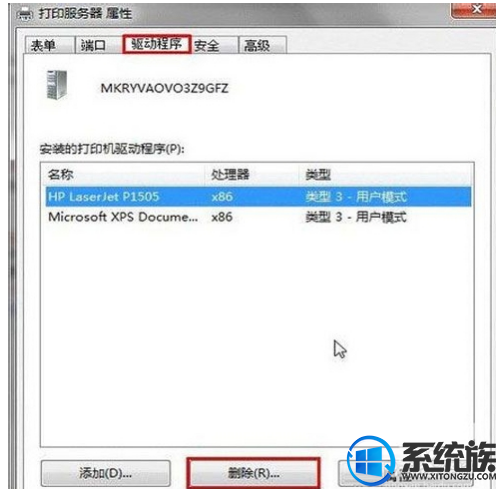
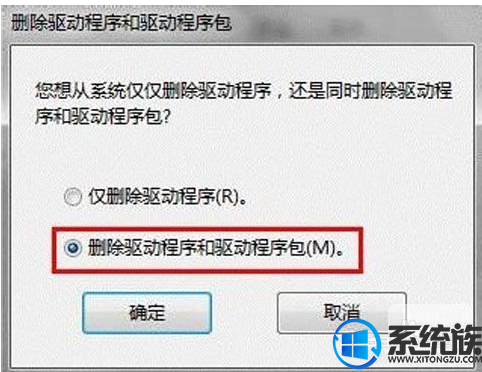
3.无法删除的时候:停止:printspooler服务,删除C:\Windows\System32\spool\PRINTERS目录下所有的文件,重新启动服务:printspooler,再进行第二步。
以上操作就是手动卸载驱动的方法,有时候安装错误,自动卸载也是无法完成的,只能通过手动来完成,有需要的用户可以参照上述方法来操作,希望今天的分享能给大家带来帮助。


















